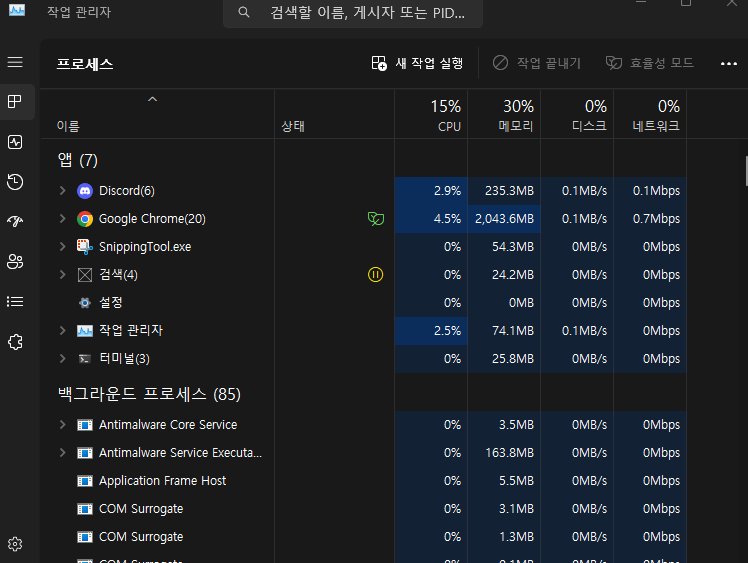노트북이 느려질 때, 효율적으로 문제를 해결하여 성능을 향상시킬 수 있습니다. 아래의 간단한 단계를 통해 속도를 빠르게 복구해 보세요.1. 불필요한 시작 프로그램 비활성화시작 프로그램이 많으면 부팅 속도가 느려지고 전체 성능에 영향을 미칩니다.Windows:"작업 관리자"를 열고 "시작 프로그램" 탭으로 이동.불필요한 프로그램을 선택하고 "사용 안 함" 클릭.Mac:"시스템 환경설정" > "사용자 및 그룹" > "로그인 항목"으로 이동.불필요한 항목을 선택하고 "-" 버튼 클릭. 2. 임시 파일 및 캐시 정리임시 파일과 캐시를 제거하면 저장 공간을 확보하고 성능을 향상시킬 수 있습니다.Windows:"디스크 정리" 도구 실행.삭제할 파일 유형 선택 후 정리 진행.Mac:"Finder"에서 "~/Libra..